FLAC öffnen, konvertieren und mit MP3 vergleichen
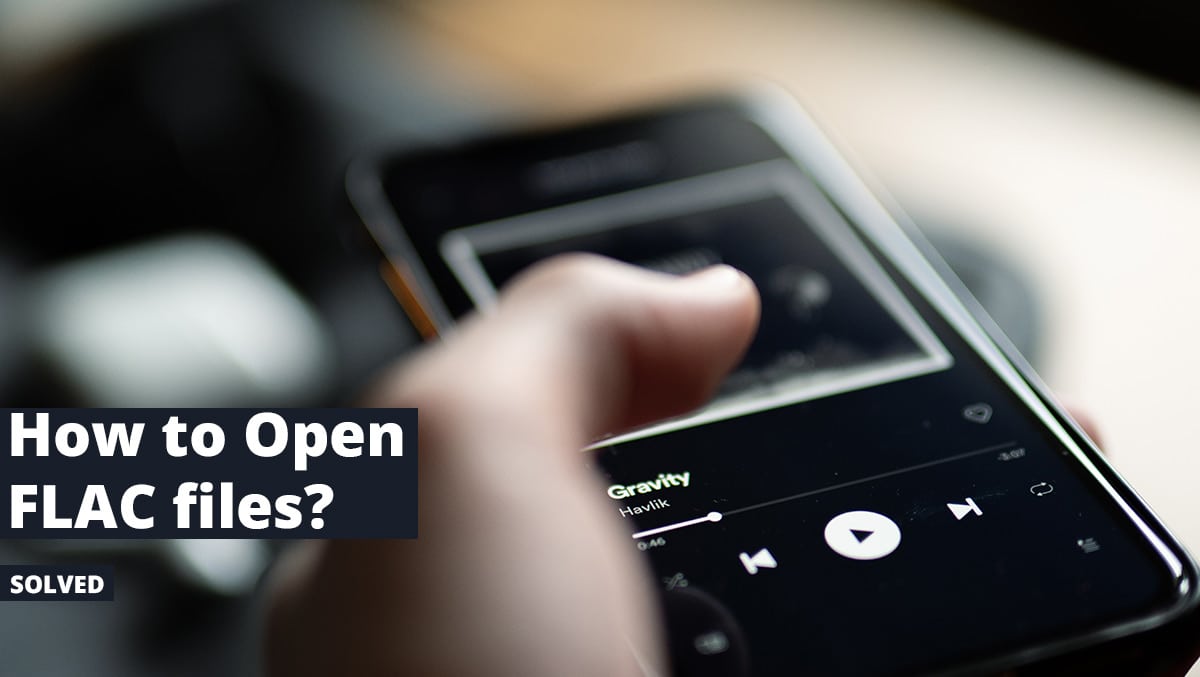
Inhalt
- Was ist eine FLAC-Datei
- FLAC auf dem PC öffnen
- A. FLAC unter Windows 7, 8, 10 und 11 öffnen
- FLAC unter Windows 10 und neuer öffnen
- FLAC in MP3 konvertieren
- A. Online-Konvertierung
- B. Offline/App-Konvertierung
- FLAC auf Smartphone öffnen — Android & iOS
- VLC für Android und iOS
- AIMP Player
- Unterschiede zwischen FLAC und MP3
- Wann ist FLAC besser als MP3
- MP3 zu FLAC konvertieren — realistische Erwartungen
- FLAC vs ALAC
- Welche Videoformate unterstützen FLAC-Audio
- Mini-Methodik: Sicher konvertieren und Metadaten behalten
- Rolle‑basierte Checklisten
- Kompatibilitätsmatrix
- Entscheidungshilfe (Mermaid)
- Glossar (kurz)
- FAQ
- Zusammenfassung
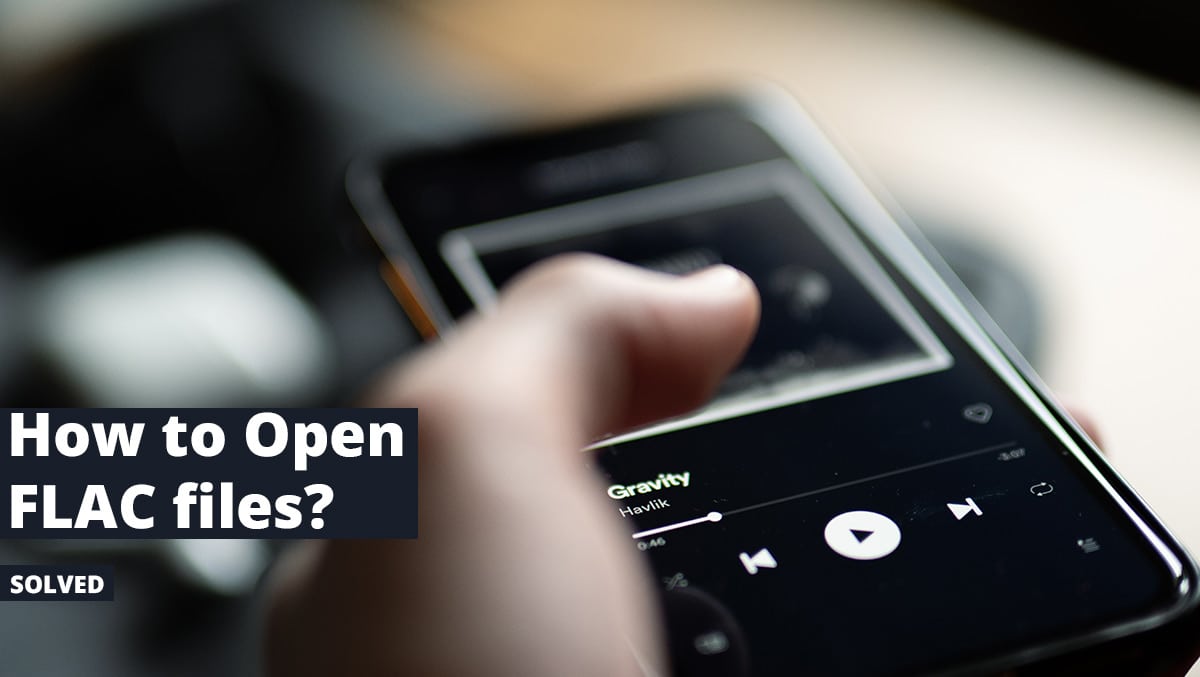
Bildbeschreibung: Nahaufnahme eines Plattenspielers und hochwertiger Kopfhörer als Symbol für verlustfreie Audioqualität
Was ist eine FLAC-Datei
FLAC steht für “Free Lossless Audio Codec”. Es handelt sich um ein Containerformat für Audiodaten, das verlustfreie Kompression bietet. Anders als verlustbehaftete Formate (z. B. MP3) werden bei FLAC alle Audioinformationen so komprimiert, dass sie beim Entpacken exakt wiederhergestellt werden können.
Kurzdefinition: FLAC = verlustfrei komprimiertes Audio; nutzt weniger Speicher als unkomprimiertes WAV, liefert aber identische Audioinformationen nach Dekompression.
Wesentliche Eigenschaften auf einen Blick
- Verlustfrei: Keine Qualitätsverluste beim Komprimieren und Dekomprimieren.
- Unterstützung hochauflösender Audiodaten: typischerweise bis zu 24-bit / 192 kHz (je nach Quelle).
- Größere Datei: Bis zu mehreren Male größer als MP3, abhängig von Kompression und Material.
- Offenes Format: Frei nutzbar ohne Lizenzgebühren.
Hinweis: FLAC ist ein reines Audioformat; Metadaten und Cover-Bilder werden in der Datei gespeichert, ähnlich wie bei MP3-ID3-Tags.
FLAC auf dem PC öffnen
A. FLAC unter Windows 7, 8, 10 und 11 öffnen
Windows unterstützt nicht immer alle Audioformate nativ. Ab Windows 10 ist die Unterstützung für FLAC deutlich verbessert, aber unter älteren Versionen oder bei fehlenden Codecs benötigen Sie zusätzliche Komponenten.
Option 1 — Codecs installieren (K-Lite Codec Pack)
- Laden Sie das K-Lite Codec Pack von der offiziellen Webseite herunter.
- Starten Sie das Setup und wählen Sie Normal als Installationsmodus.
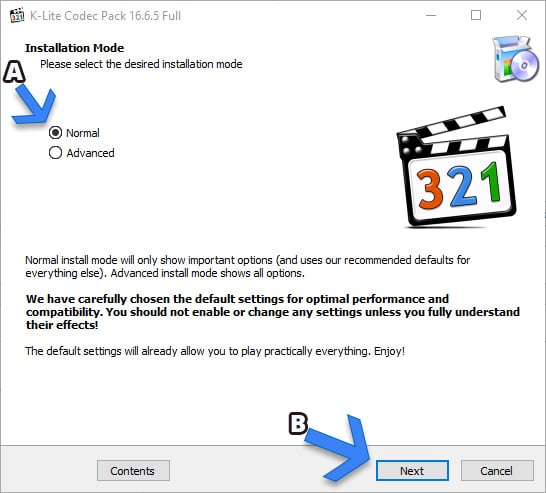
- Auf der Auswahlseite wählen Sie die Standardoptionen für Ihre bevorzugten Mediaplayer und Dateizuordnungen.
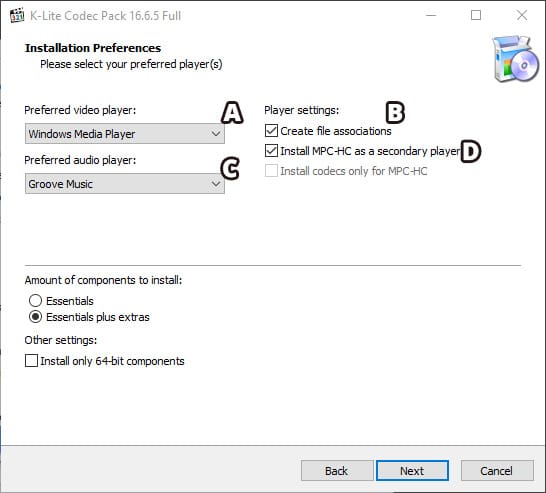
- A: Standard-Video-Player festlegen.
- B: Dateiassoziationen für viele Formate (Audio & Video) setzen.
- C: Optional MPC-HC installieren (Media Player Classic – Home Cinema) als Fallback.
- D: Bevorzugten Audio-Player auswählen.
- Achten Sie während der Installation auf die Seite mit “Zusätzliche Aufgaben und Optionen” und deaktivieren Sie gegebenenfalls werbliche Zusatzangebote.
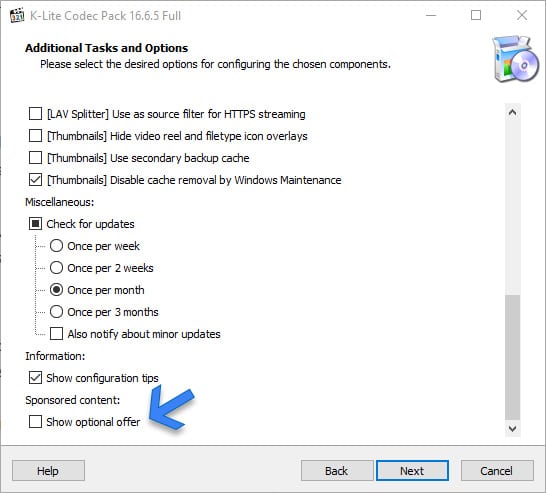
- Auf der Seite “Audio-Konfiguration” wählen Sie unter “Audio Decoder Output” die für Ihr Wiedergabesystem passende Einstellung (Stereo für Kopfhörer, Multi‑Channel für Heimkino).

- Installieren Sie das Paket. Nach Abschluss können Sie FLAC-Dateien in Ihrem Standardplayer öffnen.
Wichtig: Das K-Lite-Paket installiert Decoder, die vorhandene Player nutzen können. Wenn Sie keine zusätzlichen Codecs installieren möchten, nutzen Sie einen Player mit eingebauter FLAC-Unterstützung (siehe weiter unten).
FLAC unter Windows 10 und neuer öffnen
Seit Windows 10 hat Microsoft die Unterstützung für FLAC verbessert. Die App “Groove Music” (oder der in Windows integrierte Medien-Stack) kann FLAC-Dateien wiedergeben. Darüber hinaus erkennen die meisten modernen Media Player FLAC nativ.
Praktischer Tipp: Wenn Sie FLAC-Dateien regelmäßig verwenden, empfiehlt sich ein schlanker Player mit eingebauten Codecs (z. B. VLC oder Foobar2000), statt viele Systemcodecs zu installieren.
FLAC in MP3 konvertieren
Warum konvertieren? Kompatibilität mit älterer Hardware, geringerer Speicherbedarf oder vereinheitlichte Bibliotheken (z. B. für ein Autoradio) sind die häufigsten Gründe.
Wichtig: Konvertieren von FLAC zu MP3 ist verlustbehaftet — Sie reduzieren Dateigröße auf Kosten von Audioinformationen.
A. Online-Konvertierung
Online-Dienste sind praktisch für einzelne Dateien oder wenn Sie nichts installieren möchten. Nachteile: Uploadzeit bei großen FLAC-Dateien, Datenschutzbedenken und mögliche Beschränkungen bei Dateigrößen.
Beispielablauf mit einem allgemeinen Online-Konverter
- Öffnen Sie den FLAC-to-MP3-Bereich des ausgewählten Konverters (z. B. CloudConvert oder andere Angebote).
- Ziehen Sie die FLAC-Datei in das Upload-Feld oder wählen Sie Datei auswählen.

- Stellen Sie sicher, dass als Zielformat MP3 gewählt ist. Konfigurieren Sie bei Bedarf Bitrate und Kanal-Einstellungen (z. B. 320 kbps, Stereo).
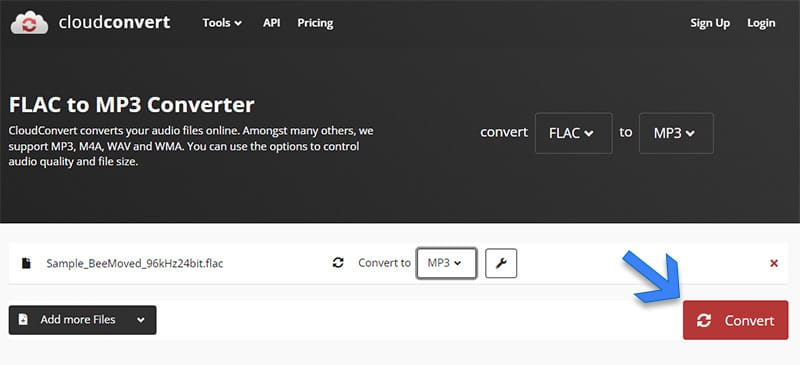
- Starten Sie die Konvertierung, warten Sie auf den Abschluss und laden Sie die MP3-Datei herunter.
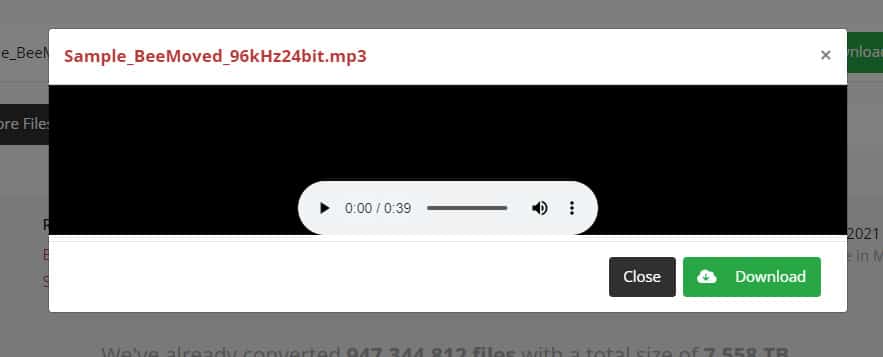
Hinweis: Wenn die Bandbreite begrenzt ist, kann das Hochladen großer FLAC-Dateien lange dauern. Prüfen Sie bei sensiblen Inhalten die Datenschutzbestimmungen des Anbieters.
B. Offline-Konvertierung (App)
Vorteile: Keine Uploads, oft schneller bei großen Dateien, bessere Kontrolle über Encoder-Einstellungen.
Empfohlenes Tool: Fre:ac — Open-Source und verfügbar für Windows, macOS und Linux.
Vorgehensweise mit Fre:ac
Laden Sie Fre:ac herunter und installieren Sie es für Ihr Betriebssystem.
Starten Sie Fre:ac und importieren Sie FLAC-Dateien per Drag & Drop oder über Datei > Hinzufügen > Audiodateien.
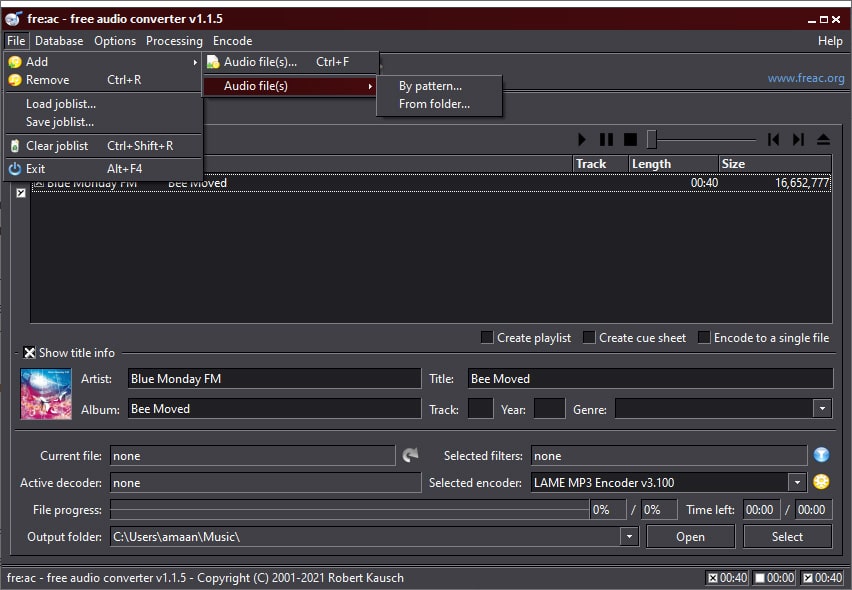
- Wählen Sie als Encoder den LAME MP3 Encoder im Dropdown-Menü.
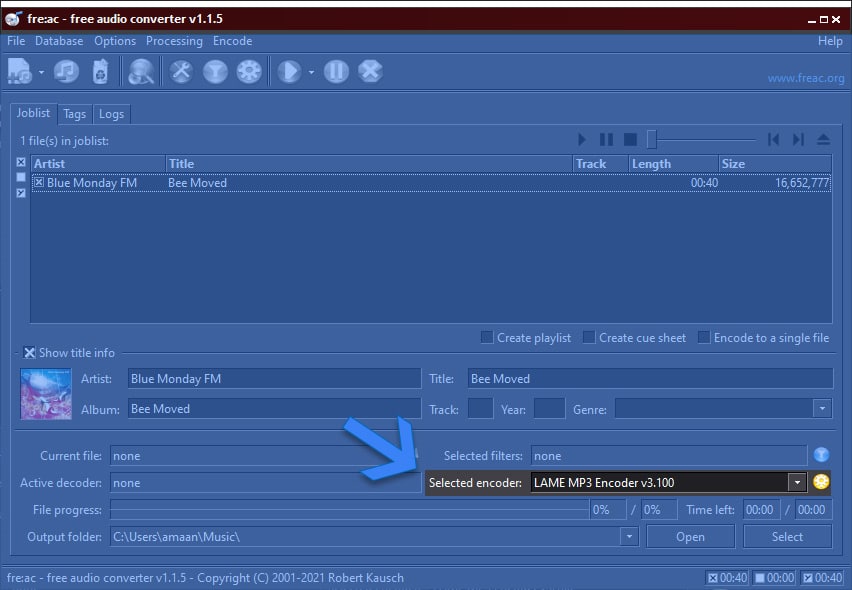
- Legen Sie den Zielordner fest und starten Sie die Konvertierung.
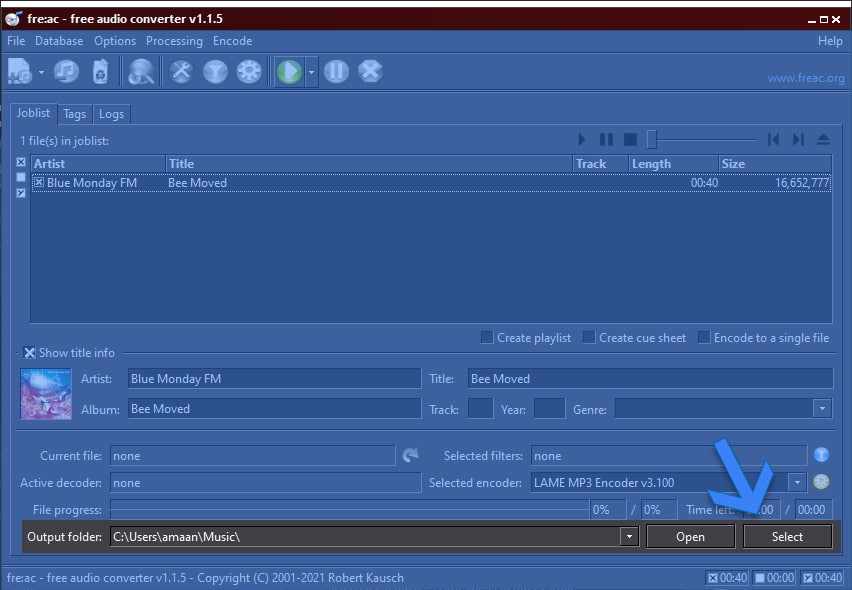
- Der Fortschritt wird angezeigt; nach Abschluss finden Sie die MP3-Dateien im Zielordner.
Hinweis: Achten Sie auf die Wahl der Bitrate (z. B. 192–320 kbps), um eine gute Balance aus Qualität und Dateigröße zu erreichen. Höhere Bitraten verringern hörbare Artefakte, können aber mehr Speicher benötigen.
FLAC auf Smartphone öffnen — Android & iOS
Smartphones unterstützen FLAC nicht immer nativ — besonders iOS hat traditionell begrenzte direkte Unterstützung. Die einfachste Lösung ist die Nutzung eines Drittanbieter-Players mit FLAC-Unterstützung.
1. VLC für Android und iOS
VLC ist ein freier, quelloffener Media Player, der eine breite Palette an Formaten unterstützt, inklusive FLAC.
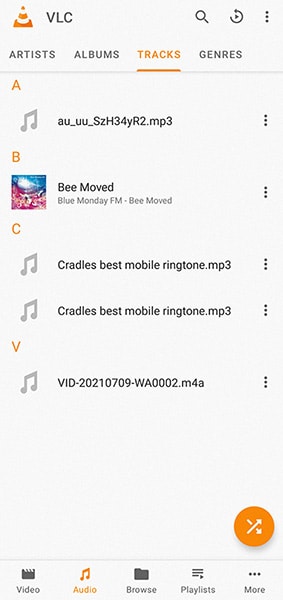
Funktionen
- Automatisches Scannen nach Audiodateien beim Start.
- Widget-Steuerung und Schnelleinstellungen.
- Gestensteuerung und Unterstützung für Kopfhörersteuerungen.
- Hardwarebeschleunigung auf unterstützten Android-Geräten.
Vorteil: Keine zusätzliche Konfiguration nötig; sehr robust.
2. AIMP Player
AIMP ist ein schlanker Player mit Fokus auf Audioqualität und Anpassbarkeit.
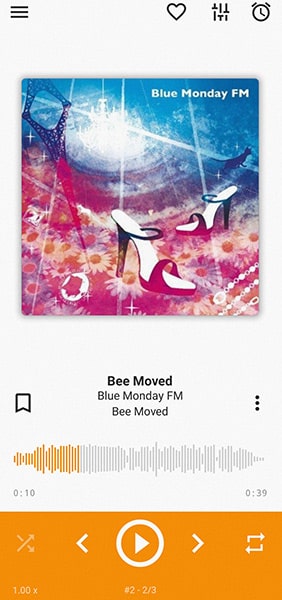
Funktionen
- 32-bit Audioverarbeitung für bessere interne Genauigkeit.
- Anpassbare Benutzeroberfläche und Themes.
- Importieren von Cloud-Diensten für Bibliotheken.
- Integrierter grafischer Equalizer.
Vorteil: Sehr gut für Audiophile geeignet, die mobile Wiedergabe anpassen möchten.
Praktischer Tipp: Für iOS können Sie FLAC-Dateien in Apps wie VLC importieren über Dateifreigabe, iCloud Drive oder iTunes-Dateifreigabe.
Unterschiede zwischen FLAC und MP3
Die wichtigsten Unterschiede in einer kompakten Gegenüberstellung:
| Kriterium | FLAC | MP3 |
|---|---|---|
| Jahr der Einführung | 2001 | 1993 |
| Max. Bitrate (üblich) | Bis zu 1.411 kbps (je nach Auflösung) | 320 kbps (typisch) |
| Kompressionsprinzip | Verlustfrei | Verlustbehaftet |
| Dateigröße | Deutlich größer als MP3 (oft 2–6×) | Klein und weit verbreitet |
| Streaming-Verfügbarkeit | Vermehrt bei Hi‑Res-Diensten | Sehr verbreitet |
| Metadatenunterstützung | Ja | Ja |
Erläuterung: MP3 ist optimiert für Kompatibilität und kleine Dateien; FLAC für bestmögliche Wiedergabetreue bei moderatem Kompressionsgrad.
Wann ist FLAC besser als MP3
FLAC eignet sich, wenn:
- Sie hochqualitative Wiedergabe auf besseren Kopfhörern oder Lautsprechern wünschen.
- Sie Audiomaterial archivieren möchten (Master, Studiomitschnitte, CD-Rips).
- Sie viele Metadaten (Tags, Artwork, Kapitel) verlustfrei speichern wollen.
MP3 ist sinnvoll, wenn:
- Speicherplatz oder Bandbreite begrenzt ist.
- Kompatibilität zu älterer Hardware Priorität hat.
- Sie Playlists für Geräte mit eingeschränkter Formatunterstützung erstellen.
Grenzfall: Bei niedrigeren Abtastraten und bei der Nutzung von Standardkopfhörern ist der Unterschied oft nicht hörbar für den durchschnittlichen Nutzer.
MP3 zu FLAC konvertieren — realistische Erwartungen
Theoretisch möglich, praktisch nicht sinnvoll für Qualitätsverbesserung. MP3 ist verlustbehaftet; die beim Encodieren verlorenen Informationen sind nicht rekonstruierbar. Eine Konvertierung zu FLAC kann als verlustfreie Archivierungsmaßnahme dienen (z. B. um alle Dateien in einem einheitlichen Container zu haben), verbessert aber nicht die Klangqualität.
FLAC vs ALAC
ALAC (Apple Lossless Audio Codec) ist Apples verlustfreies Format. Qualitätlich sind FLAC und ALAC vergleichbar — beide speichern Audio verlustfrei. Unterschiede:
- Kompatibilität: ALAC ist in Apples Ökosystem (iTunes, iOS) stärker integriert; FLAC ist auf einigen Apple-Plattformen historisch weniger unterstützt, wird aber über Drittanbieter-Apps abspielbar.
- Offenheit: FLAC ist ein freies, offenes Format; ALAC wurde von Apple veröffentlicht und ist inzwischen auch offener verfügbar.
Fazit: Beide bieten verlustfreie Qualität; die Wahl hängt oft vom Ökosystem und von Kompatibilitätsanforderungen ab.
Welche Videoformate unterstützen FLAC-Audio
FLAC-Audiospuren lassen sich in verschiedene Video-Container einbetten. Beispiele:
- Matroska (.mkv): Sehr gut geeignet für FLAC-Audio.
- Ogg (.ogv/.ogg): Ogg-Container kann FLAC-Audio unterstützen.
- MP4/MOV: Standardmäßig nicht typisch für FLAC; hier ist AAC/ALAC üblicher.
Technisch sind Kombinationen mit modernen Video-Codecs (H.264/H.265) möglich, solange der Container FLAC-Audiospuren erlaubt (z. B. MKV). Tools wie FFmpeg oder spezialisierte Multiplexer können Audio und Video zusammenführen.
Mini-Methodik: Sicher konvertieren und Metadaten behalten
- Backup: Erstellen Sie immer eine Sicherung der Original-FLAC-Datei vor Massen-Konvertierungen.
- Metadaten prüfen: Notieren Sie Tags, Album-Cover und Kapitel. Viele Tools erhalten Tags, prüfen Sie dennoch.
- Testlauf: Konvertieren Sie eine Datei mit den gewünschten Einstellungen und prüfen Sie das Ergebnis.
- Batch-Konvertierung: Verwenden Sie eine konfigurierte Batch‑Aufgabe (z. B. in Fre:ac oder FFmpeg-Skripten).
- Qualitätssicherung: Hören Sie stichprobenartig, prüfen Sie Dateigrößen und Metadaten.
- Archivieren: Bewahren Sie FLAC-Originale als Archivkopien auf, MP3s als Liefer- oder Mobilkopien.
Praktischer Befehl (FFmpeg) — bewahrt Metadaten (Beispiel, technisch):
ffmpeg -i input.flac -codec:a libmp3lame -b:a 320k -map_metadata 0 output.mp3Dieser Befehl wandelt FLAC in MP3 (320 kbps) und kopiert Metadaten so weit möglich.
Rolle‑basierte Checklisten
Audiophiler
- FLAC-Quellen sammeln und original behalten.
- Wiedergabe über DACs/Hi‑Fi-Anlage testen.
- Beibehaltung hoher Sampling‑Rate (24-bit, ≥96 kHz) wenn verfügbar.
- Verwenden von Playern mit bit‑perfect Ausspielung (z. B. Foobar2000, HQPlayer).
Gelegentlicher Hörer
- FLAC bei Bedarf in 320 kbps MP3 konvertieren.
- Mobilgeräte mit Speichergrenzen: nur Lieblingsalben in FLAC vorhalten.
- VLC oder AIMP für einfache Wiedergabe nutzen.
Archiv-Verwalter
- Backup‑Strategie: FLAC-Dateien auf redundanten Speichern behalten.
- Metadatenstandard etablieren und einhalten.
- Automatisierte Scripte für Batch-Konvertierungen testen.
Kompatibilitätsmatrix
| Plattform / Gerät | FLAC nativ | FLAC per App / Codec | MP3 nativ |
|---|---|---|---|
| Windows 7 | selten | Ja (Codecs/Player) | Ja |
| Windows 10/11 | Ja (eingeschränkt) | Ja | Ja |
| macOS | Eingeschränkt | Ja (VLC, Audirvana) | Ja |
| Android | Häufig | Ja (VLC, AIMP) | Ja |
| iOS | Eingeschränkt | Ja (VLC, spez. Apps) | Ja |
| Autoradio (alt) | Meist nicht | Selten | Ja |
| Hi‑Fi-Streamer | Oft ja | Ja | Ja |
Anmerkung: “Eingeschränkt” bedeutet, dass je nach Systemversion native Unterstützung variiert oder nur mit Zusatzsoftware verfügbar ist.
Entscheidungshilfe (Mermaid)
flowchart TD
A[Haben Sie hochqualitative Wiedergabegeräte?] -->|Ja| B[Behalten Sie FLAC]
A -->|Nein| C[Brauchen Sie kompakte Dateien?]
C -->|Ja| D[Konvertieren Sie zu MP3 320kbps]
C -->|Nein| B
B --> E{Archivbedarf}
E -->|Langfristig| F[FLAC behalten und sichern]
E -->|Nur Mobil| DSicherheits‑ und Datenschutzhinweis
- Online-Konverter: Prüfen Sie die Datenschutzerklärung, wenn Audiodaten sensibel sind.
- Lokale Konvertierung vermeidet Uploads und ist datenschutzfreundlicher.
Glossar (kurz)
- Bitrate: Datenmenge pro Zeit; höhere Bitrate meist bessere Audioqualität.
- Lossless: Verlustfreie Speicherung — keine verlorenen Audiodaten.
- Lossy: Verlustbehaftete Kompression, reduziert Dateigröße durch Qualitätsverluste.
- DAC: Digital-Analog-Wandler, entscheidend für externe Hi‑Fi-Wiedergabe.
- Container: Dateiformat, das Audio, Video und Metadaten kombiniert (z. B. MKV).
FAQ
Welche Vorteile hat FLAC gegenüber MP3?
FLAC bietet verlustfreie Speicherung, wodurch die ursprüngliche Audioqualität erhalten bleibt. MP3 ist leichter und kompatibler, aber verlustbehaftet.
Kann ich FLAC auf meinem iPhone abspielen?
Ja — mit Apps wie VLC oder spezialisierten Audioplayern. Native iOS‑Apps unterstützen FLAC nicht immer direkt.
Verliere ich Qualität, wenn ich FLAC zu MP3 konvertiere?
Ja. Die Konvertierung ist verlustbehaftet — Qualitätsverluste sind unvermeidlich.
Ist FLAC für Streaming geeignet?
Für Hi‑Res‑Streaming ja, viele Dienste bieten FLAC-Streams; für mobile Datenverbindungen ist MP3 oder AAC oft praktischer.
Zusammenfassung
- FLAC ist ideal zur Archivierung und für hochwertige Wiedergabe; MP3 ist ideal für Kompatibilität und geringe Dateigrößen.
- Zur Wiedergabe auf PC und Mobiltelefonen eignen sich VLC und AIMP besonders gut.
- Für Konvertierungen empfehlen sich Offline‑Tools wie Fre:ac oder FFmpeg für Batch‑Verarbeitung und bessere Kontrolle.
Wichtig: Bewahren Sie FLAC‑Originale auf, wenn Ihnen langfristige Qualität und Archivierung wichtig sind. Konvertieren Sie selektiv für Mobilgeräte oder Kompatibilitätszwecke.
Über den Autor: Dieser Leitfaden fasst bewährte Methoden und praktische Schritte zusammen, um FLAC‑Dateien zu öffnen, zu konvertieren und sinnvoll einzusetzen.
Ähnliche Materialien

Podman auf Debian 11 installieren und nutzen
Apt-Pinning: Kurze Einführung für Debian

FSR 4 in jedem Spiel mit OptiScaler
DansGuardian + Squid (NTLM) auf Debian Etch installieren

App-Installationsfehler auf SD-Karte (Error -18) beheben
